前言:
本篇文章详细介绍如何在VMware中安装飞牛云(fnOS),并且使用它系统自带的Docker搭建小雅Alist,结合Cpolar内网穿透实现公网远程访问,随时随地访问小雅Alist中的资源。
飞牛私有云 fnOS 是一款免费、高效又安全的 NAS 系统,基于最新 Linux 内核(Debian 发行版)深度开发,兼容主流 x86 硬件,自由组装 NAS,灵活扩展外部存储。系统安装简单,只有几步步就可以完成,对于想体验NAS,不想投入的用户,fnOS比一些软路由系统更像NAS,十分推荐。
如果已安装完飞牛云,并且搭建好后,想实现公网远程访问飞牛云(fnOS),可以参考上一篇教程《无公网IP远程访问国产飞牛私有云fnOS NAS – cpolar 极点云官网》。
接下来讲解如何在VMware中安装飞牛云,安装过的可以直接跳到第二步如何挂载小雅Alist。
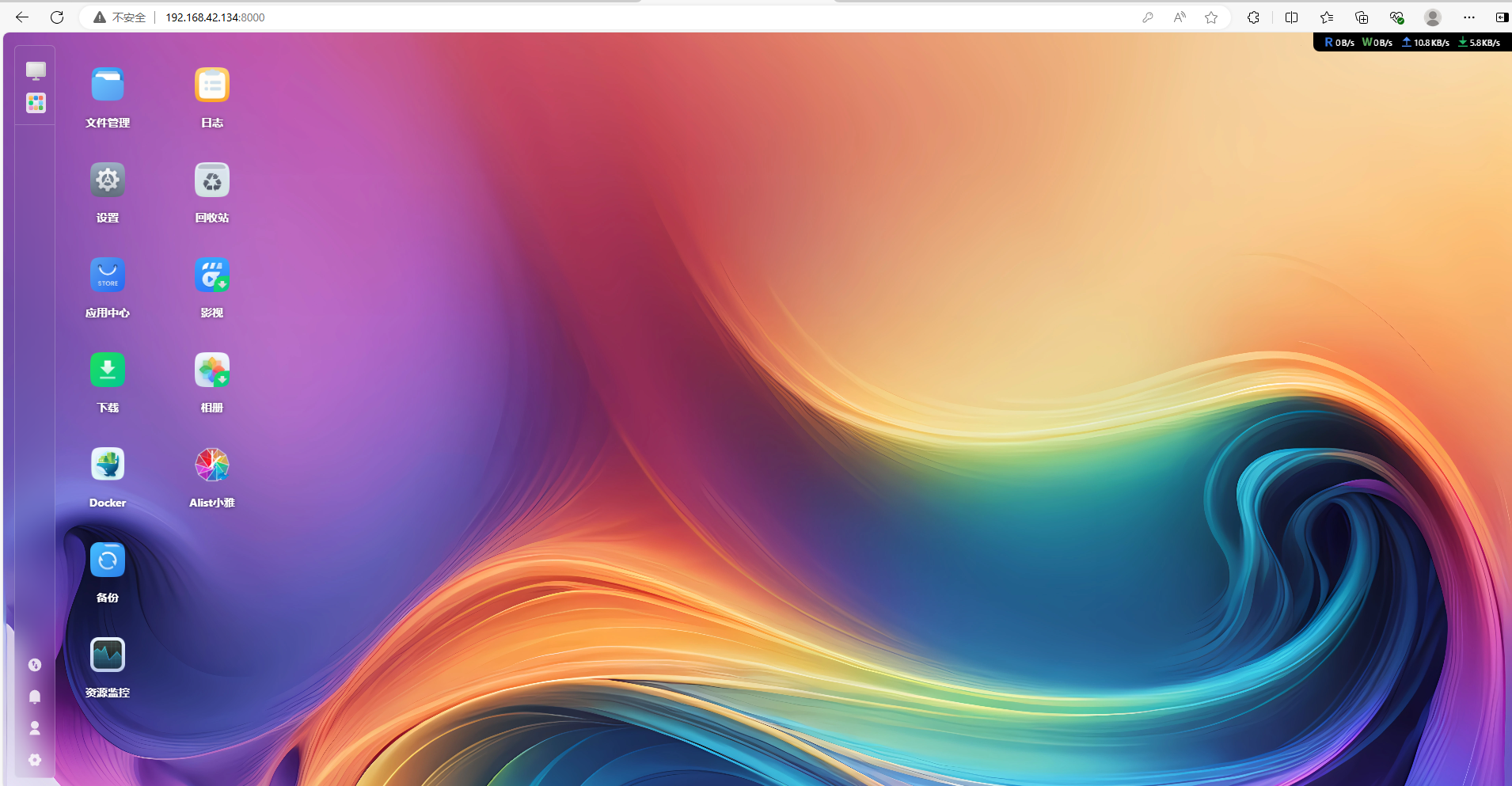
1. VMware安装飞牛云(fnOS)
本地安装环境:VMware Workstation Pro17
下载飞牛云fnOS ISO:飞牛私有云 fnOS (fnnas.com)
1.1 打开VMware创建虚拟机
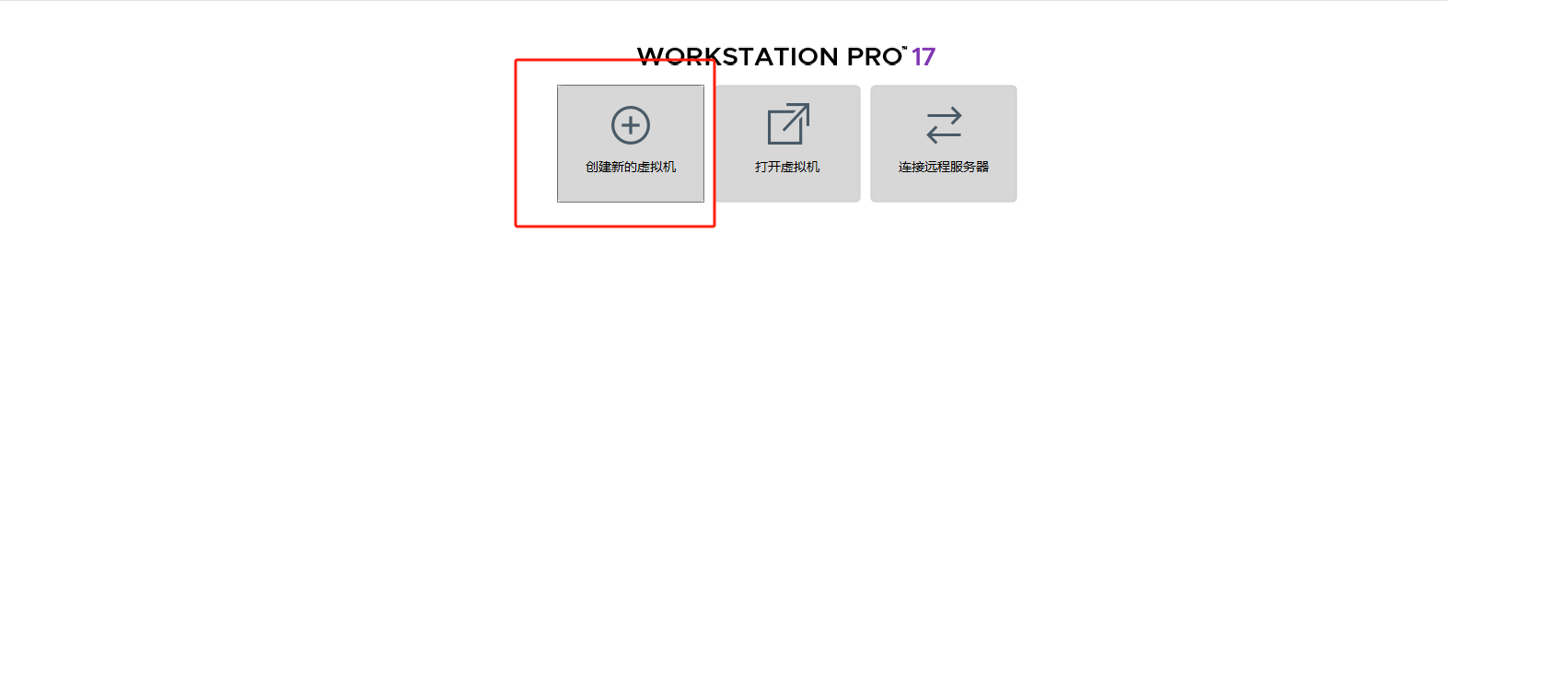
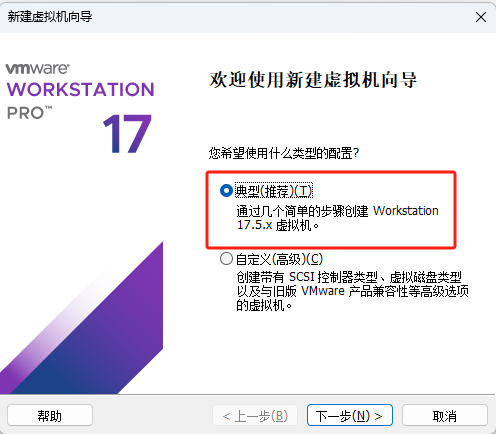
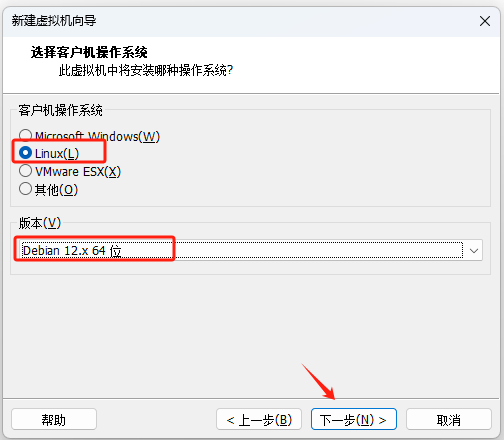
创建虚拟机名称及安装路径
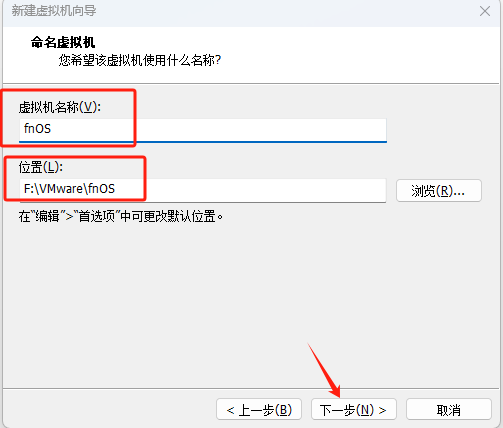
设置磁盘容量
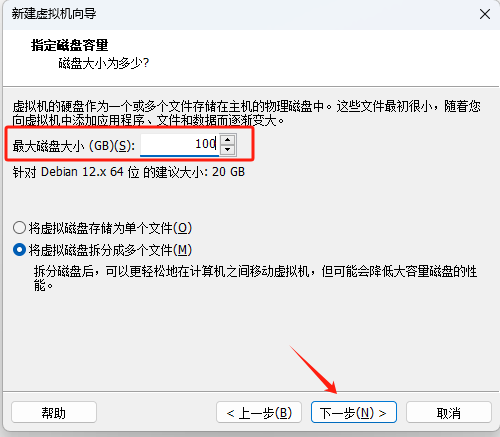
配置完后,点击完成
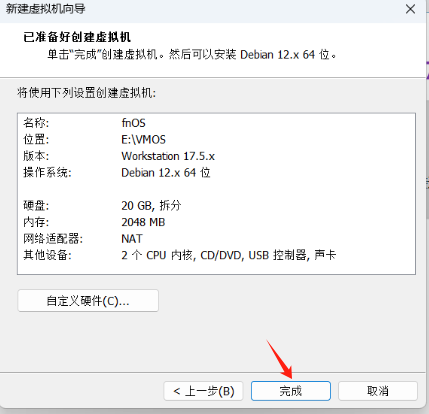
编辑虚拟机设置
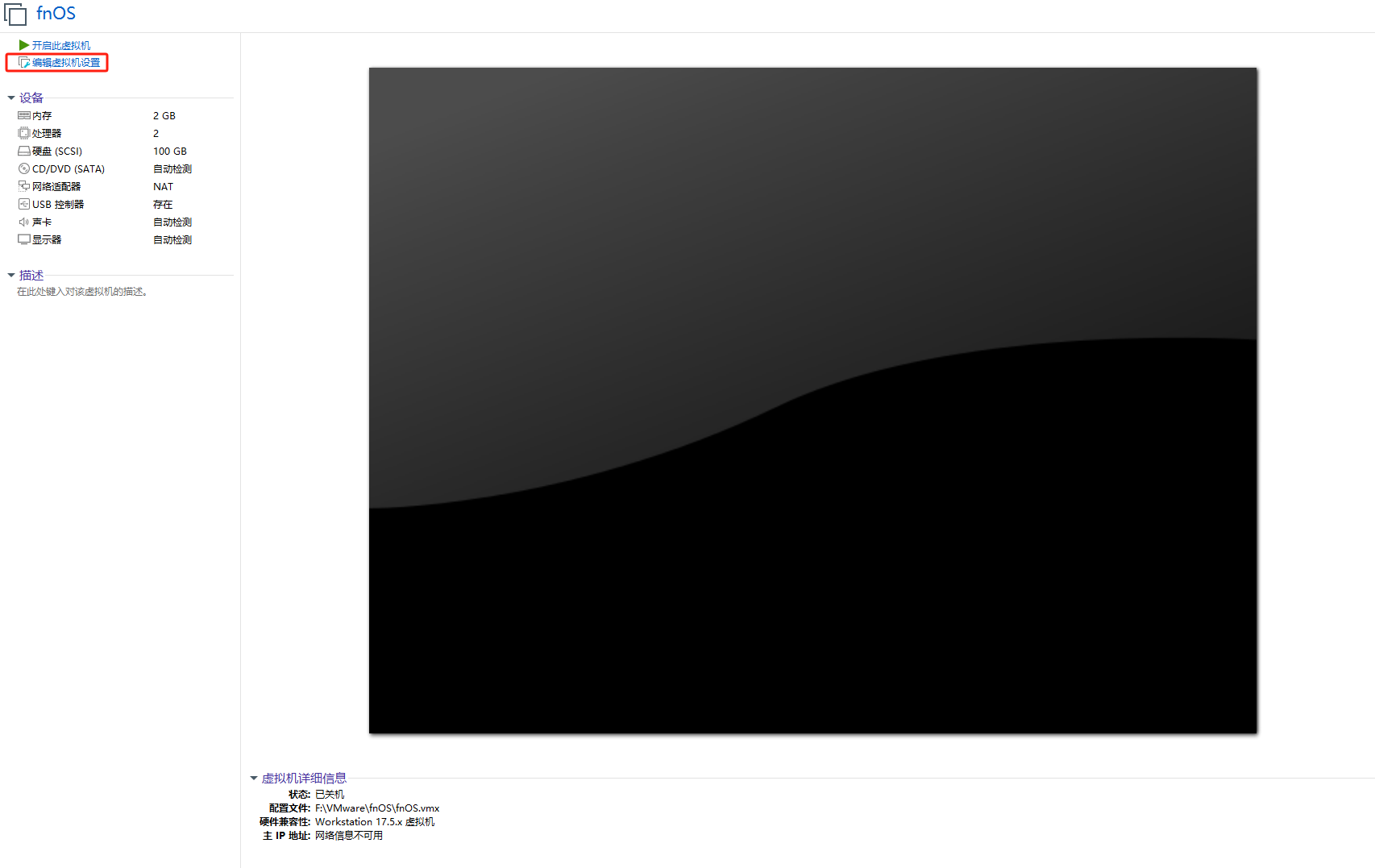
添加刚才在飞牛云官网下载的ISO文件
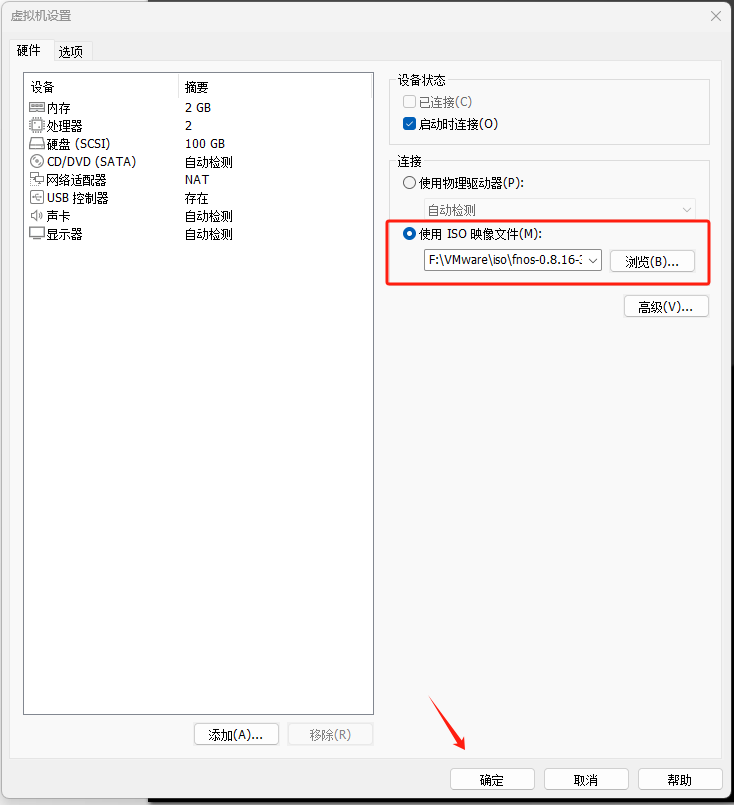
开启创建好的虚拟机
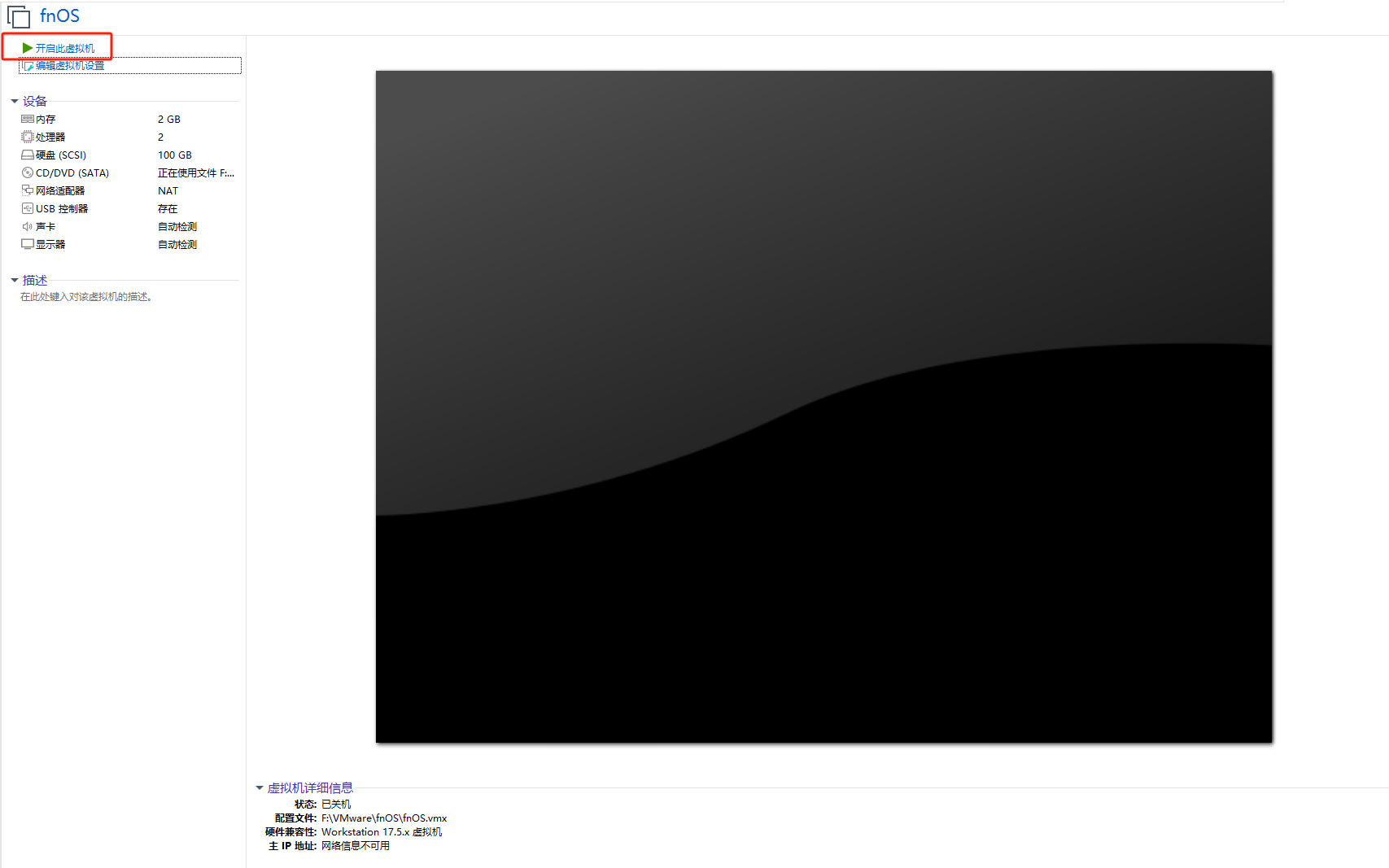
1.3 初始化系统
选中点击下一步
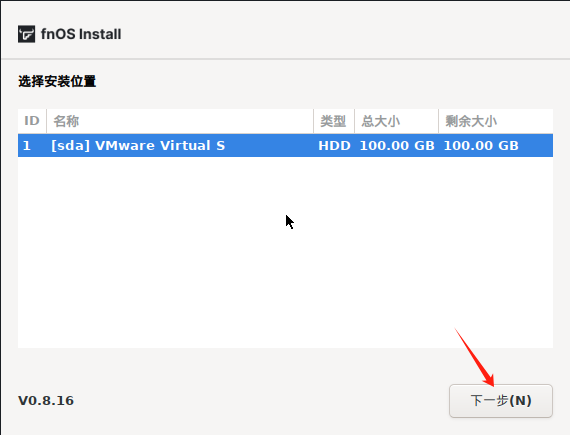
直接点击下一步
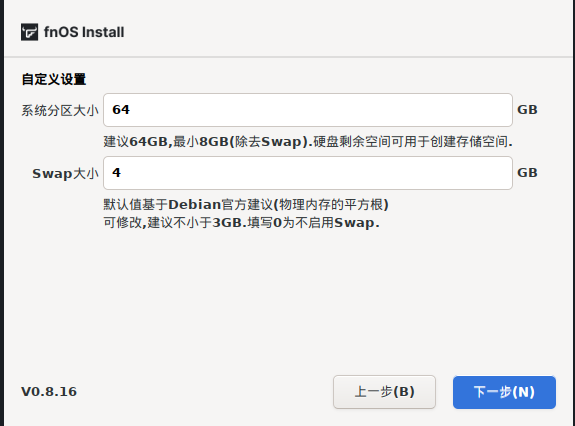
点击确定
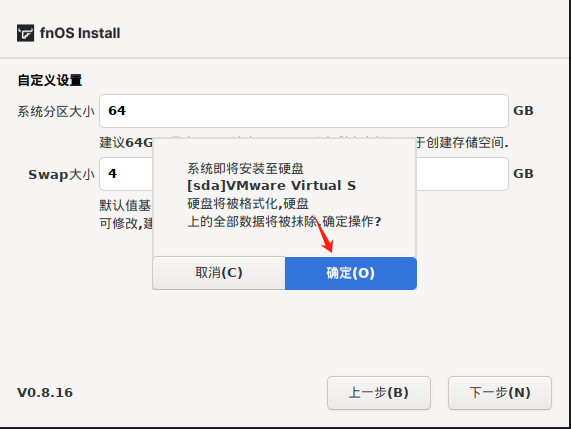
进行初始化中
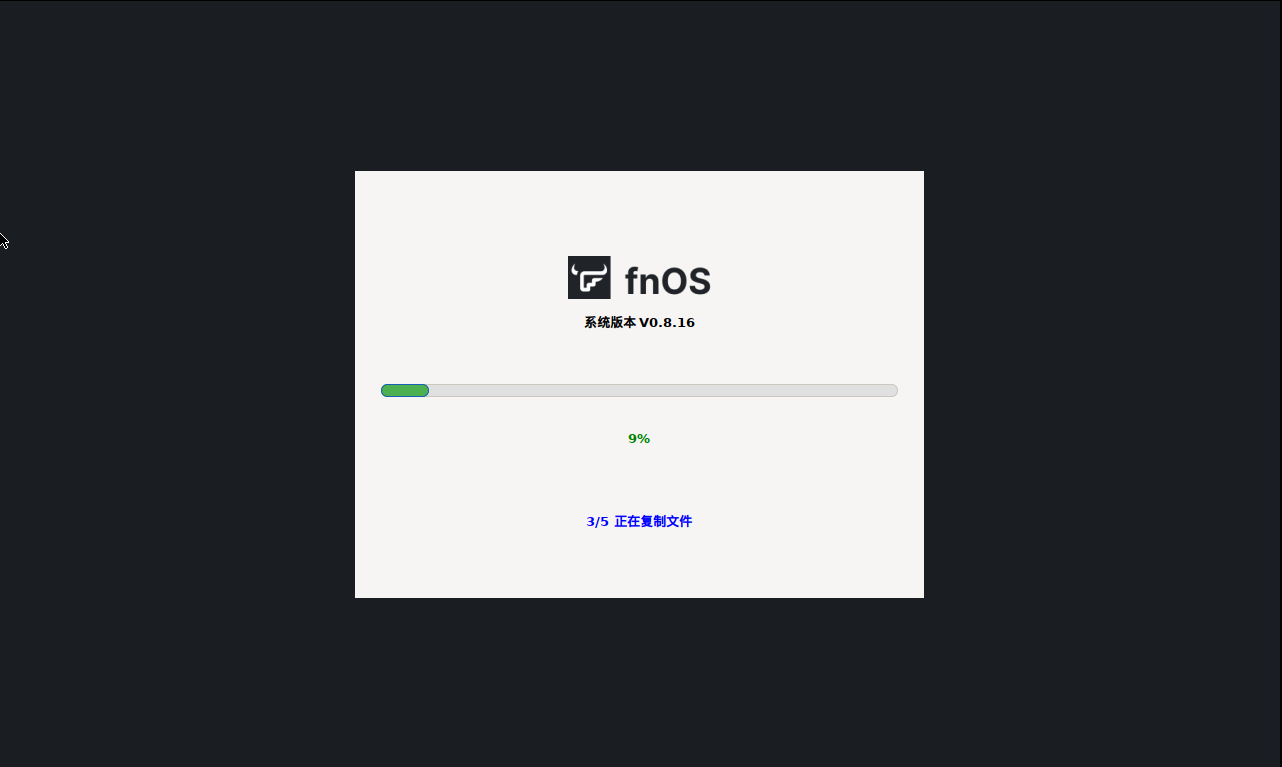
初始化完成后,点击下一步
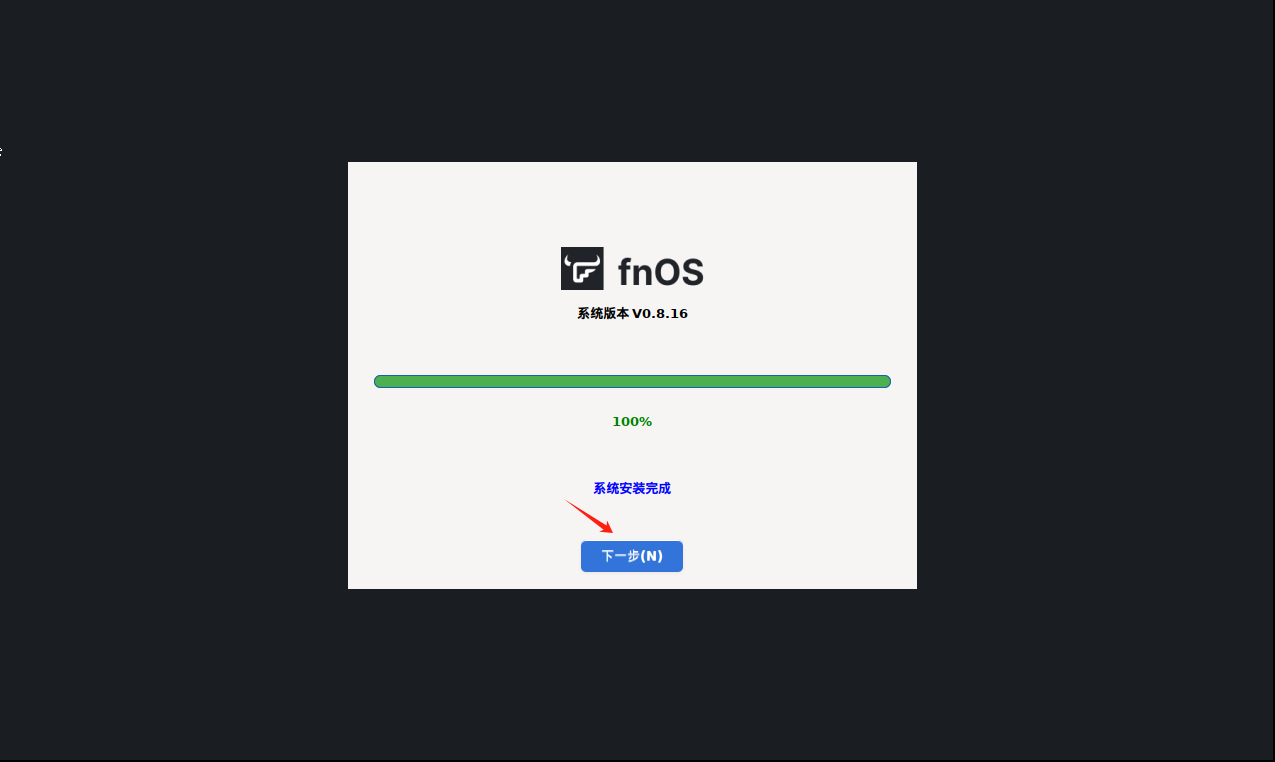
显示网卡和本机IP地址,点击保存
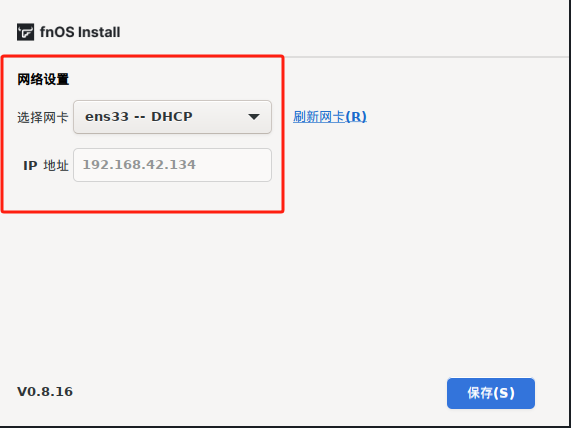
可以看到已经成功进入到了飞牛云的后端界面了,使用IP地址(这里我的IP地址是192.168.42.134)在windows的web浏览器中打开

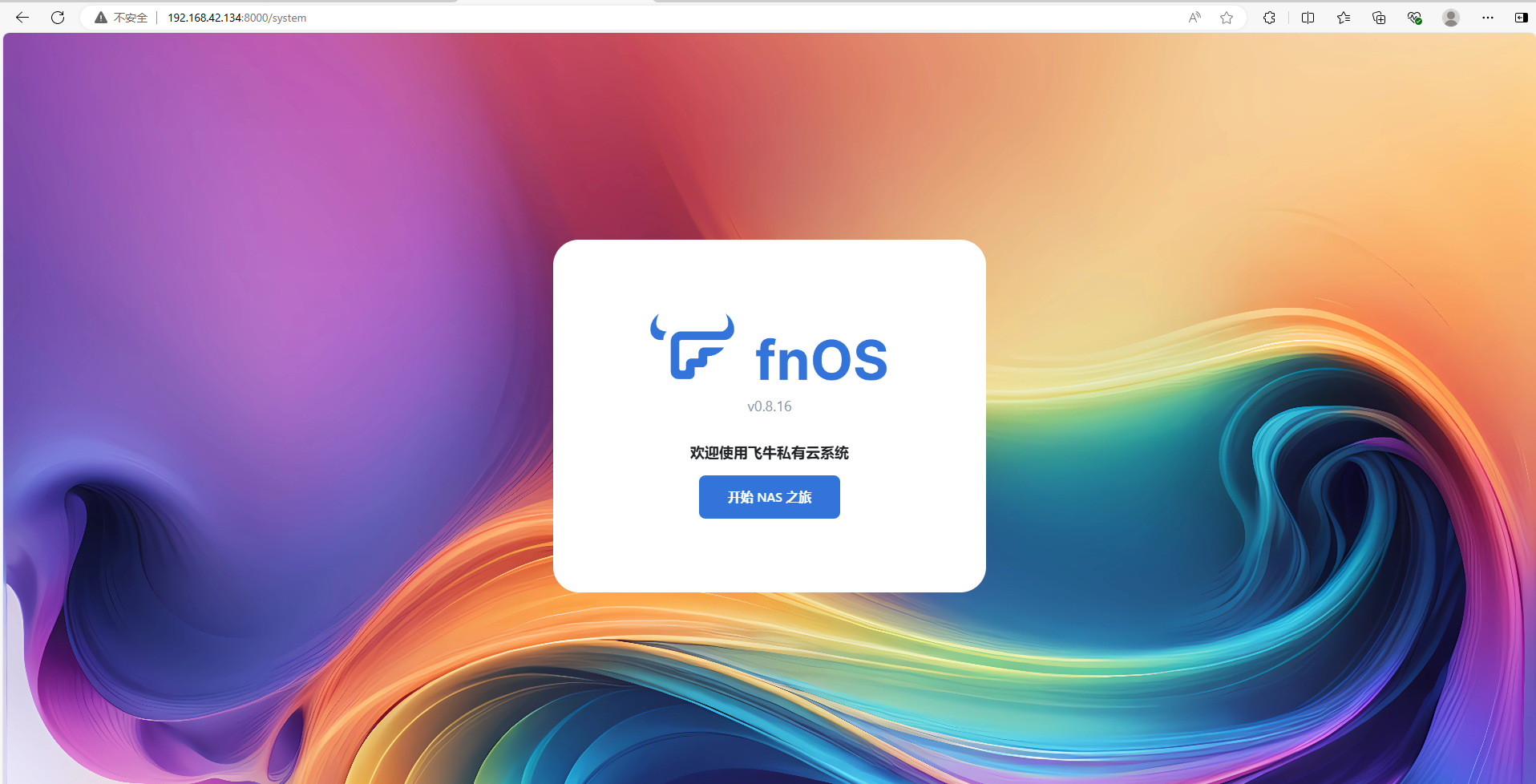
注册一个飞牛云的账号,填写用户名及密码
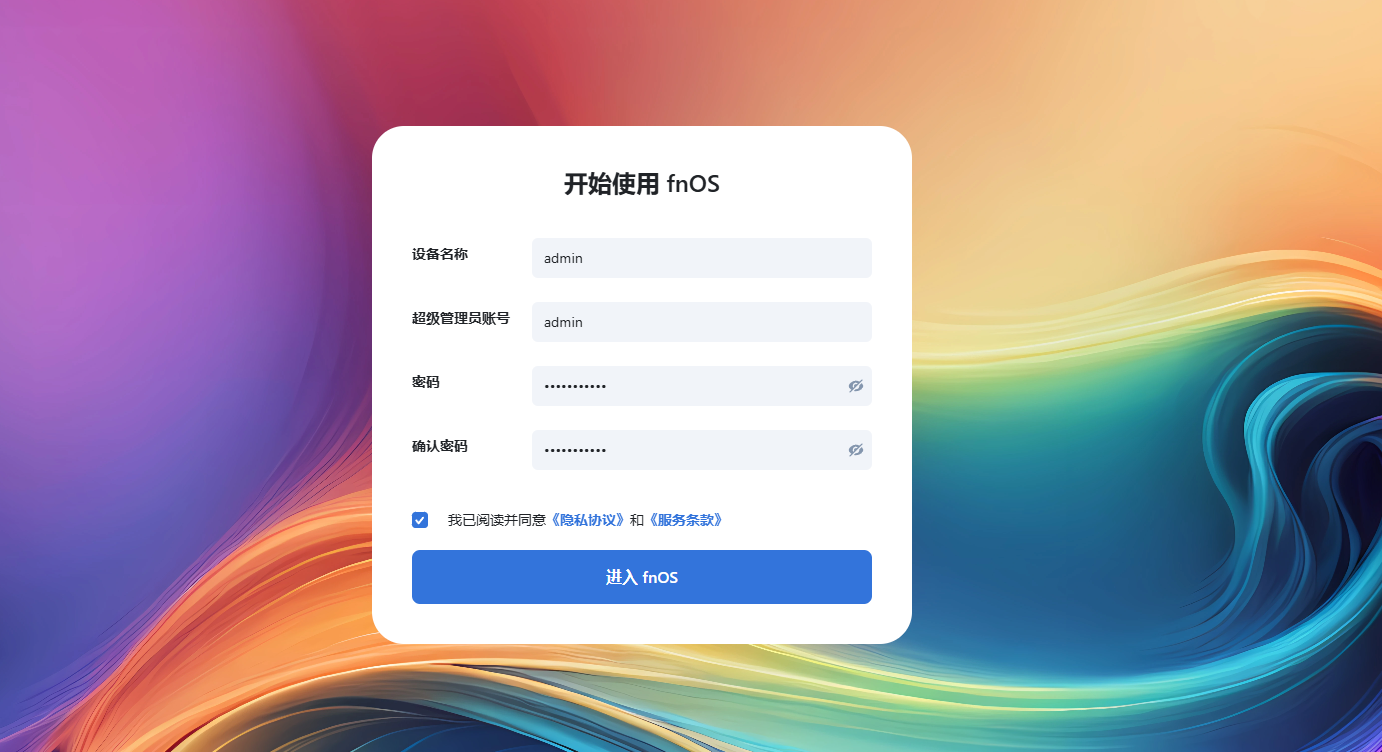
点击立即创建
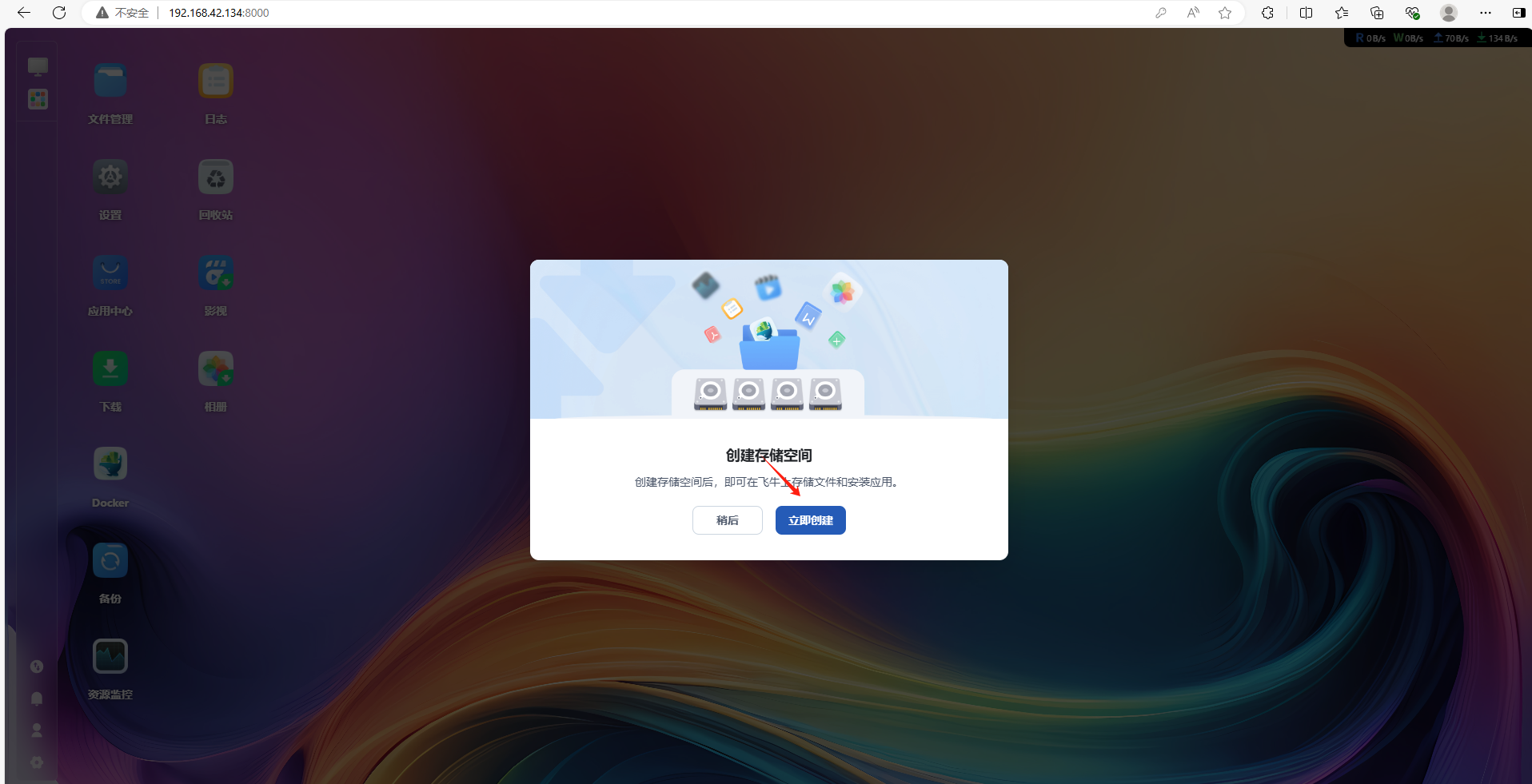
点击创建存储空间
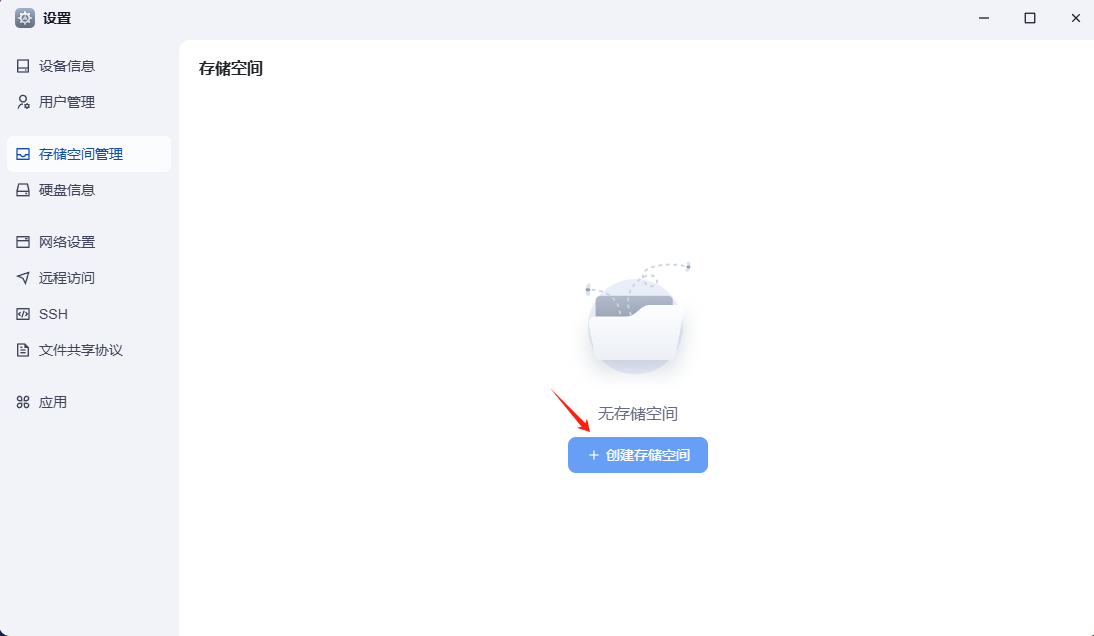
选择模式 Basic,点击下一步
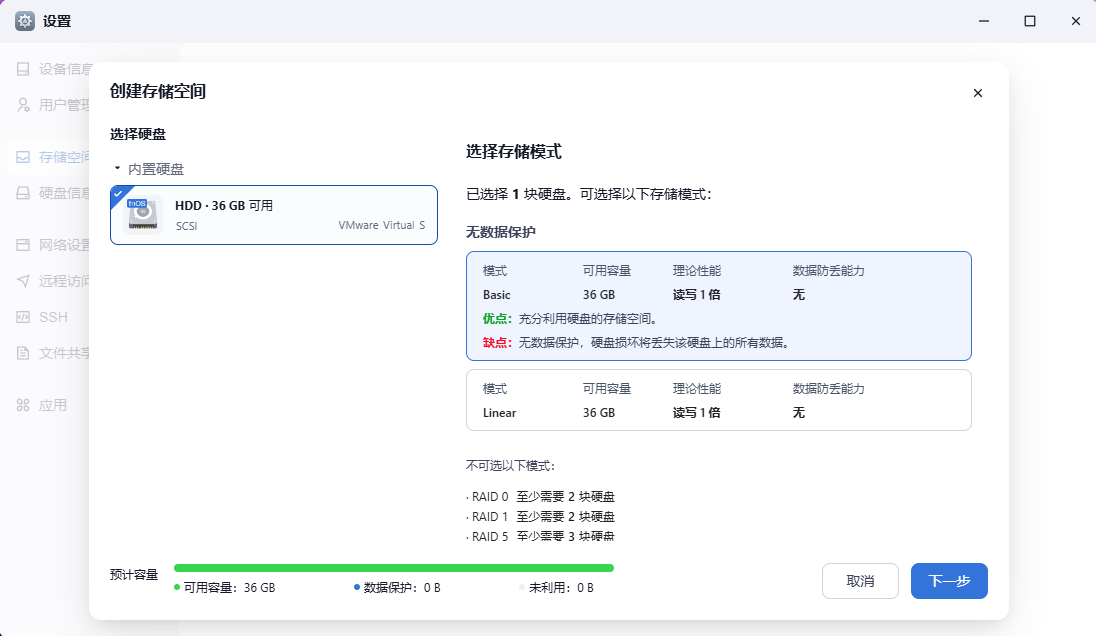
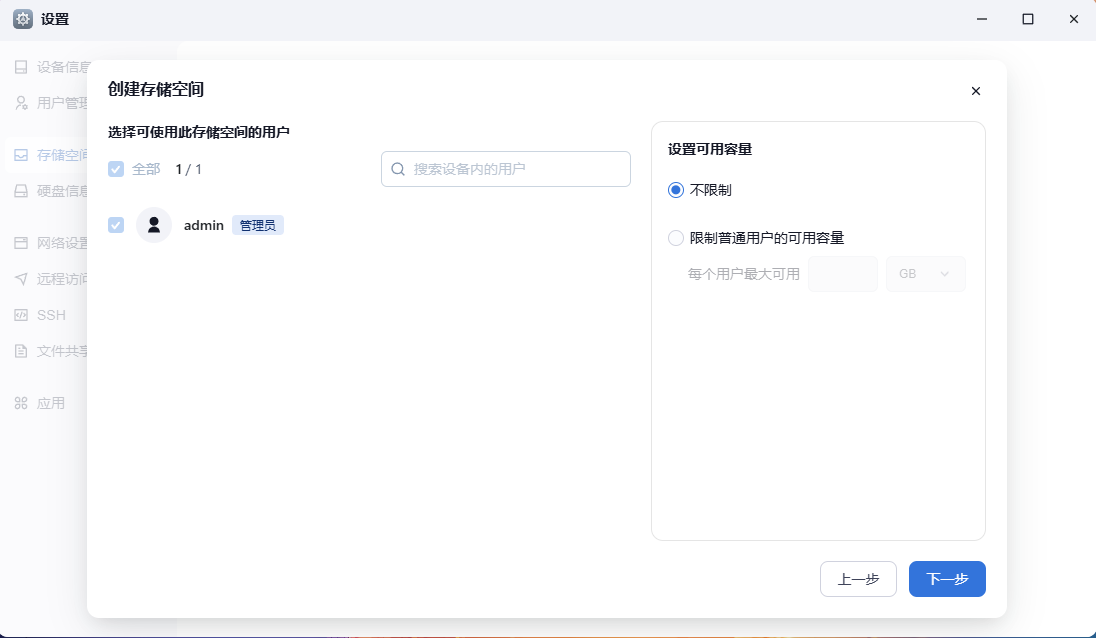
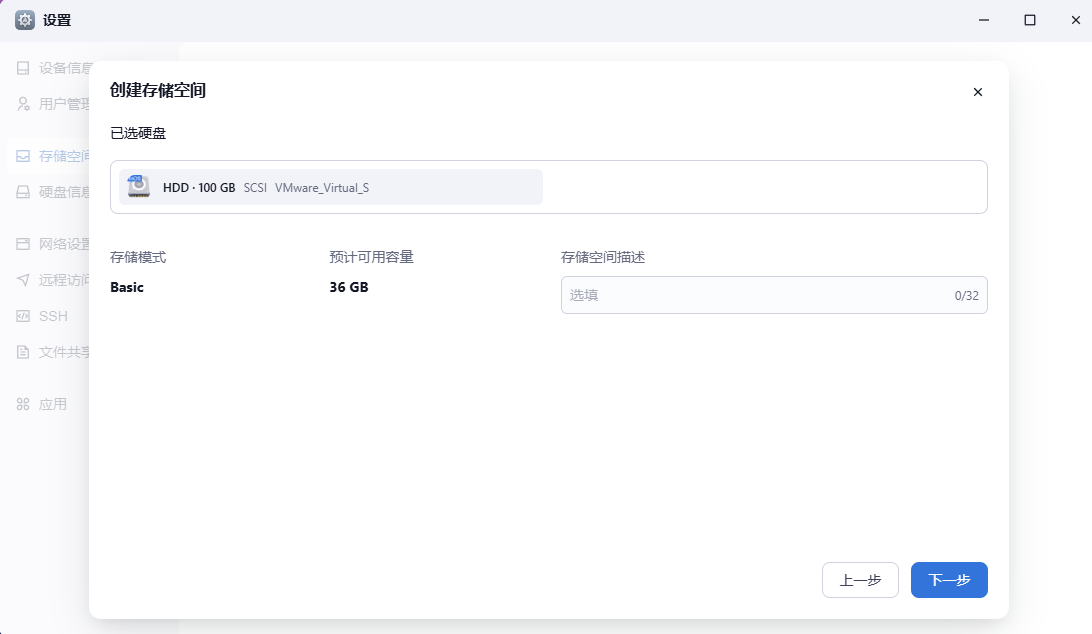
点击启动格式化
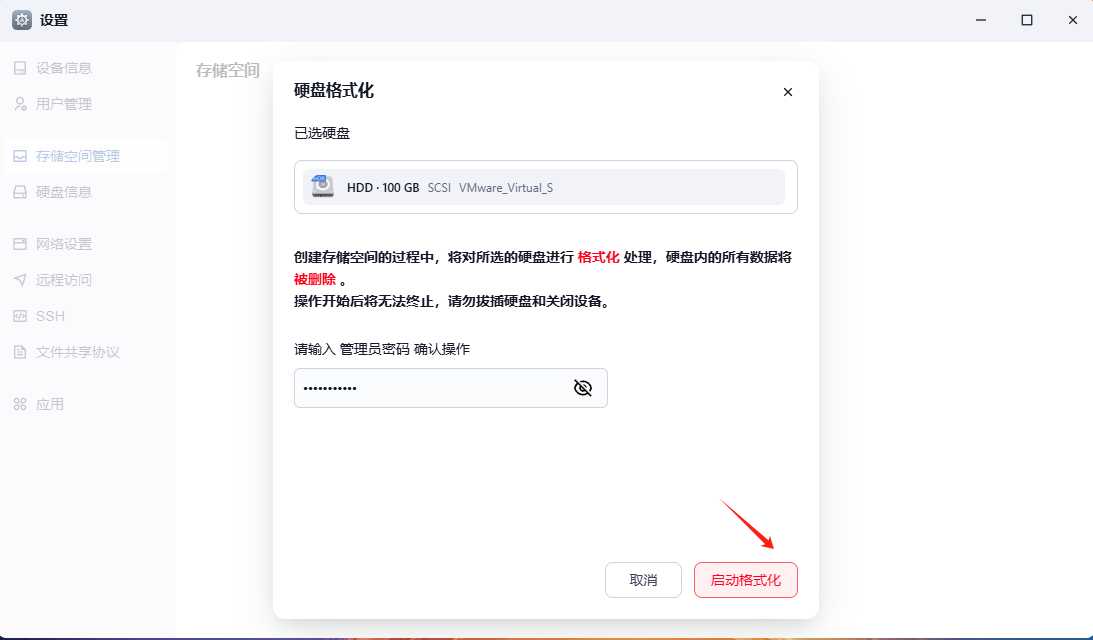
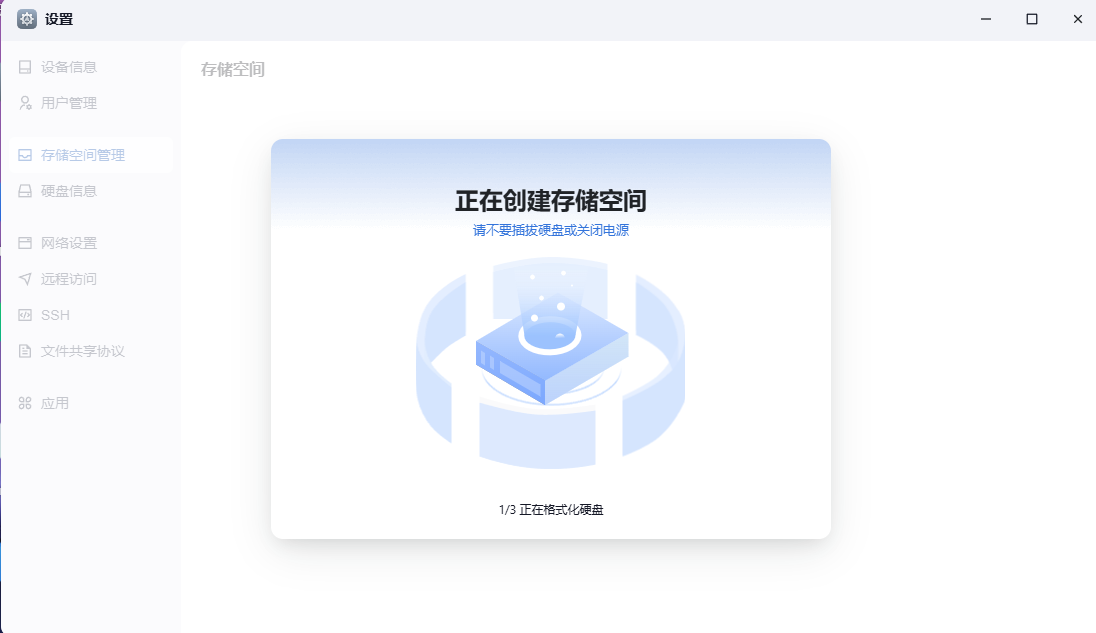
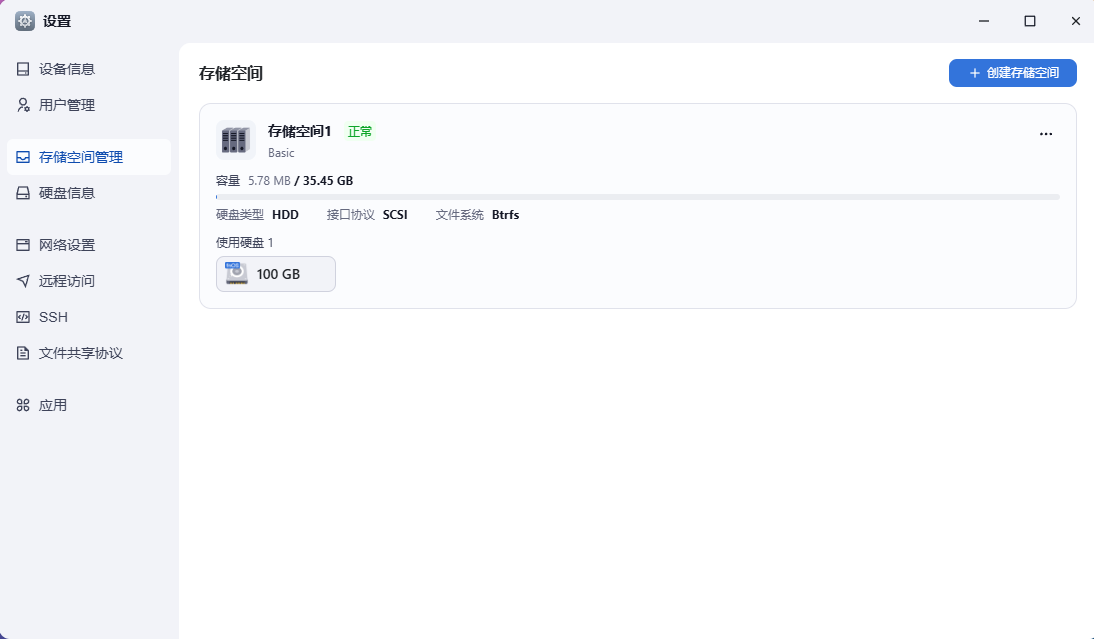
2. 飞牛云搭建小雅Alist
可以看到桌面已经显示飞牛云自带的Docker
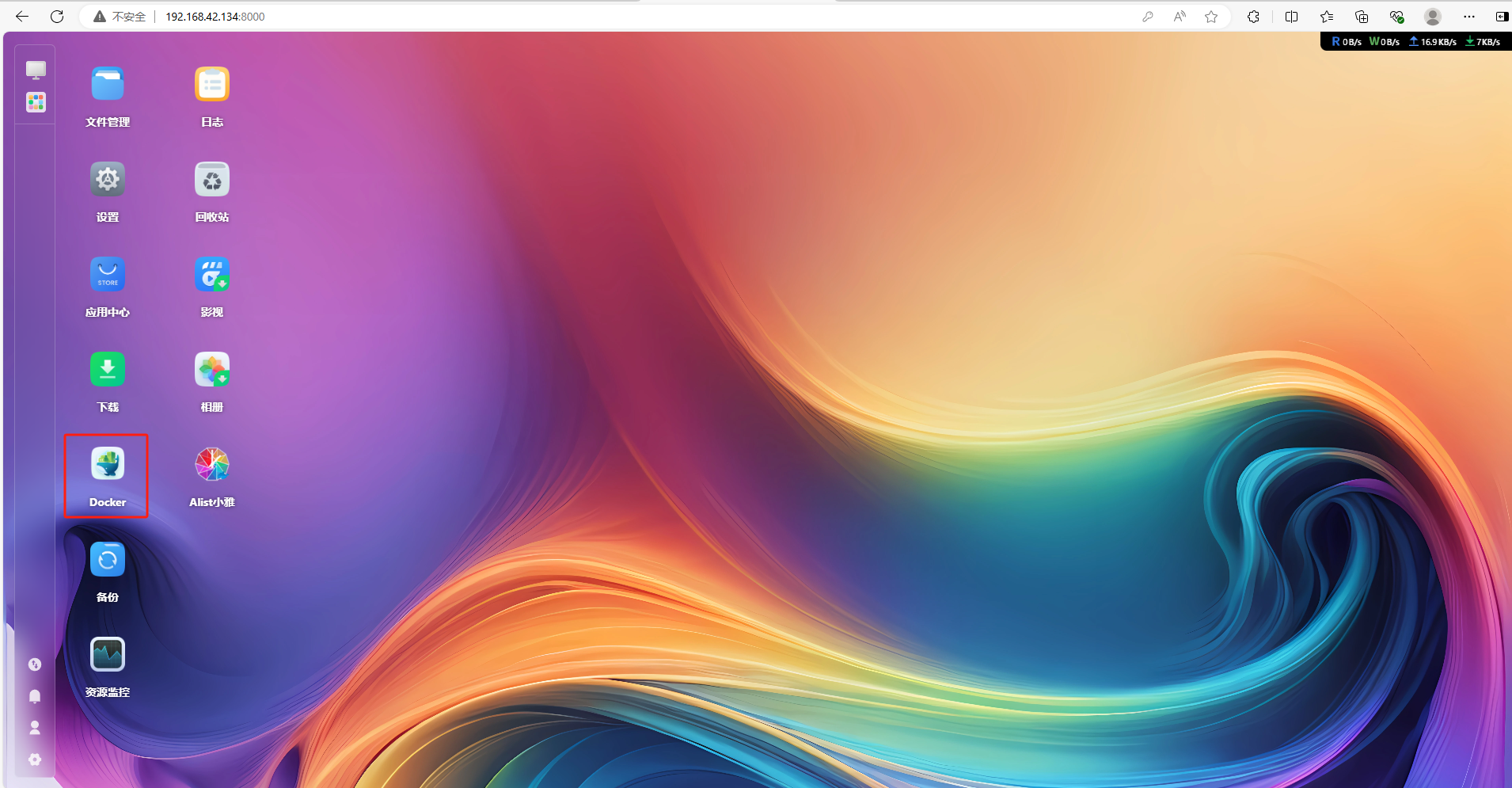
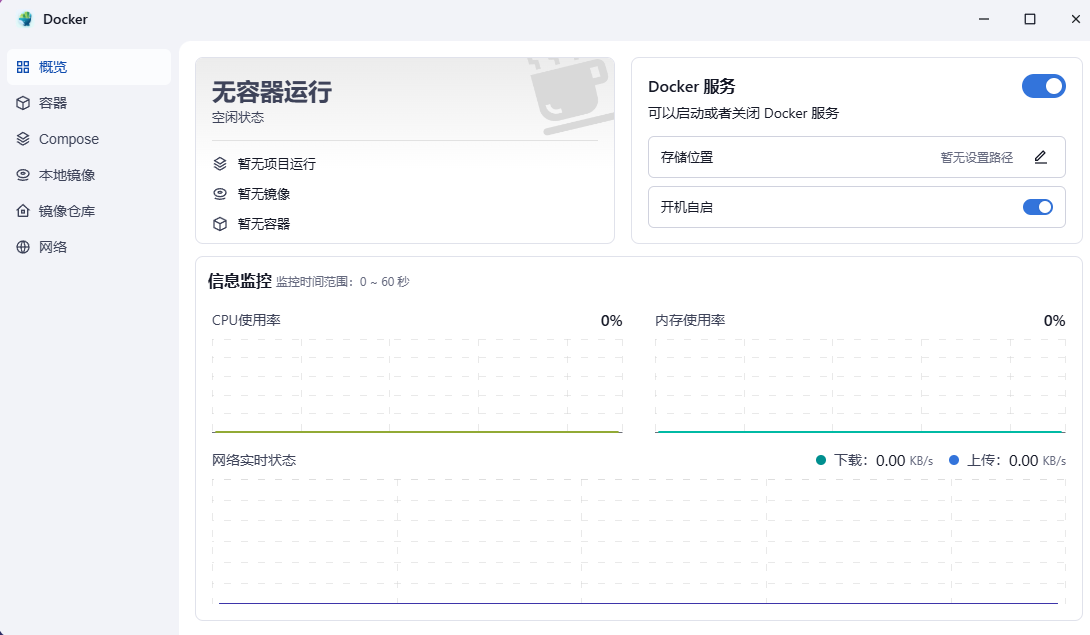
接下来点击桌面的应用中心,找到 Alist小雅,点击安装
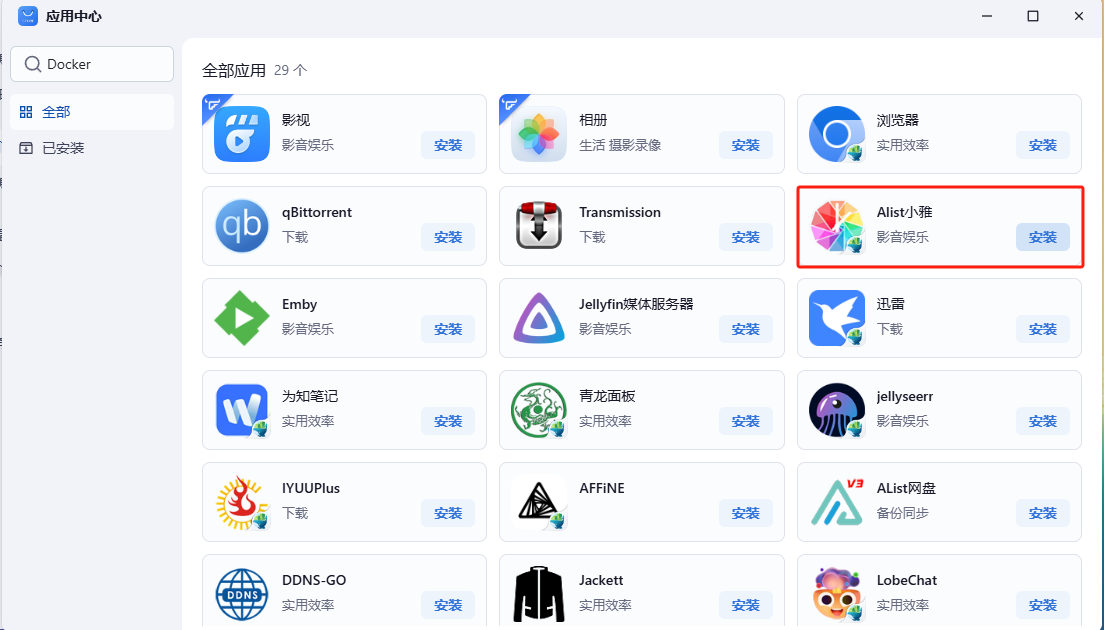
安装Alist小雅应用位置,点击下一步
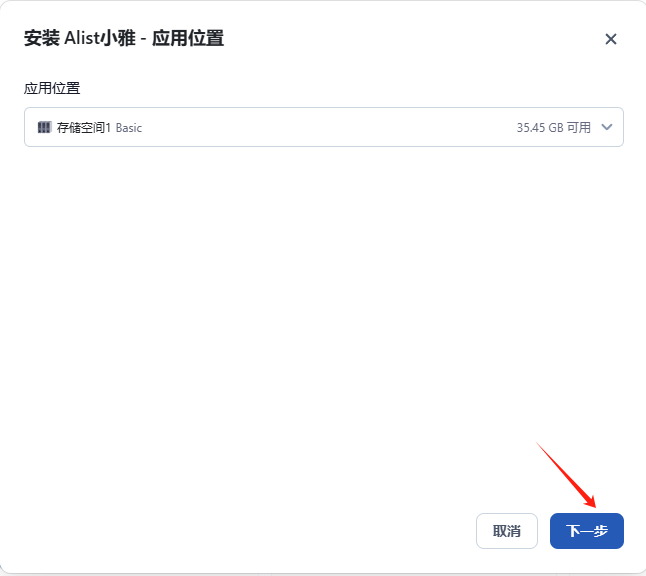

接下来需要配置小雅Alist
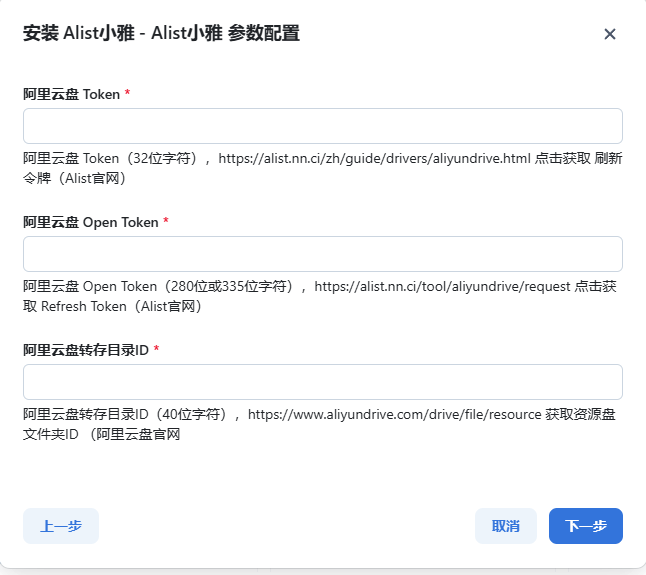
配置完后,显示小雅Alist的用户名及密码,点击确定
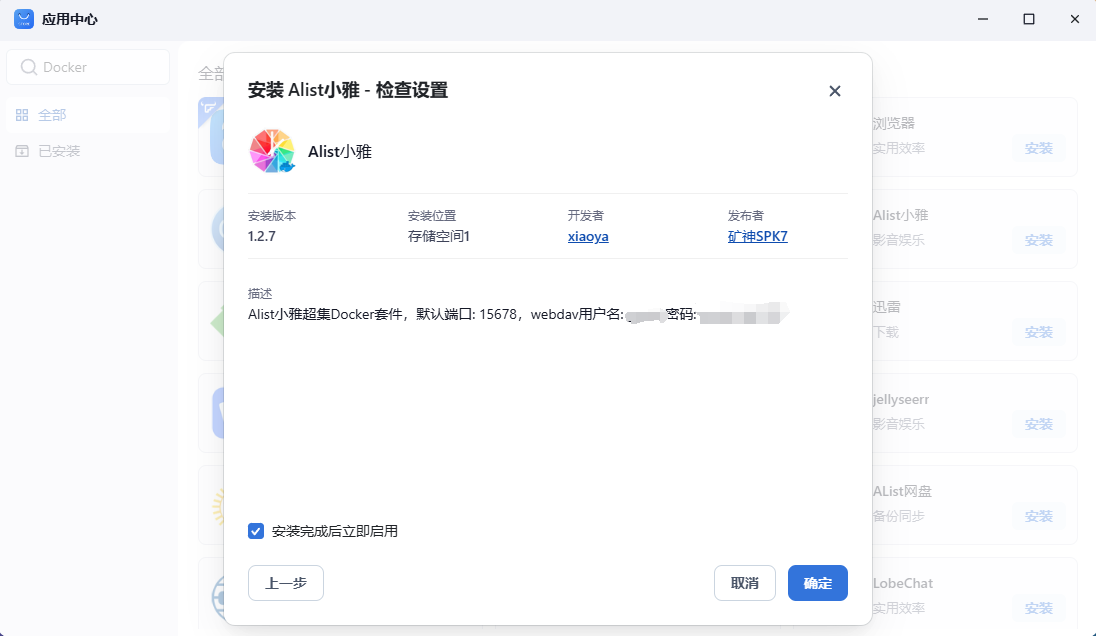
进行安装中
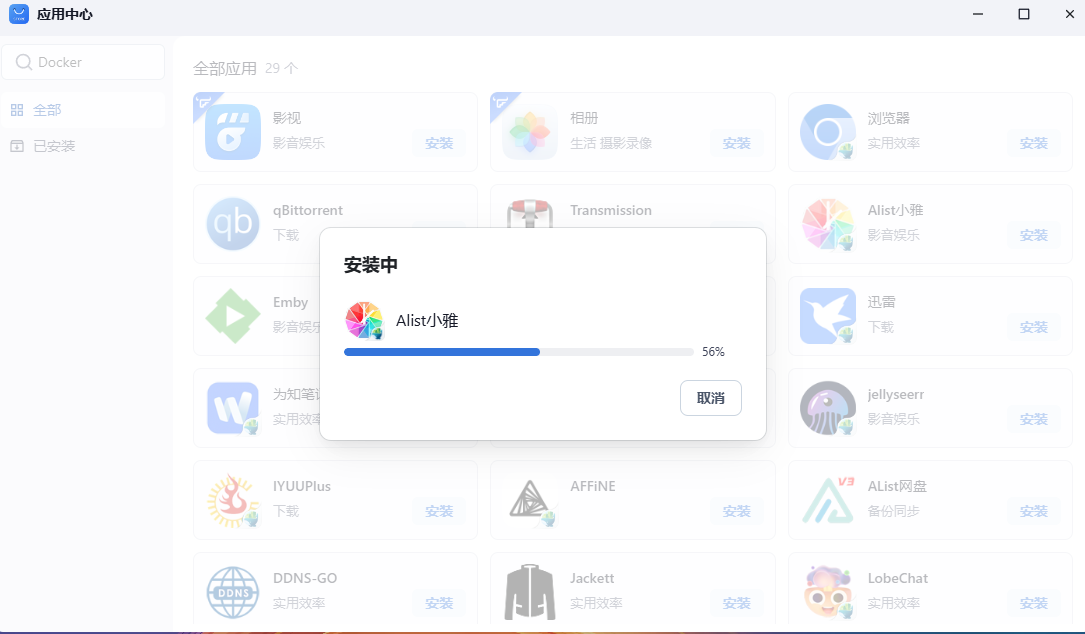
回到桌面双击Alist小雅(打不开的话,需要稍微等一下再点开)

可以看到已经进入到了小雅Alist当中
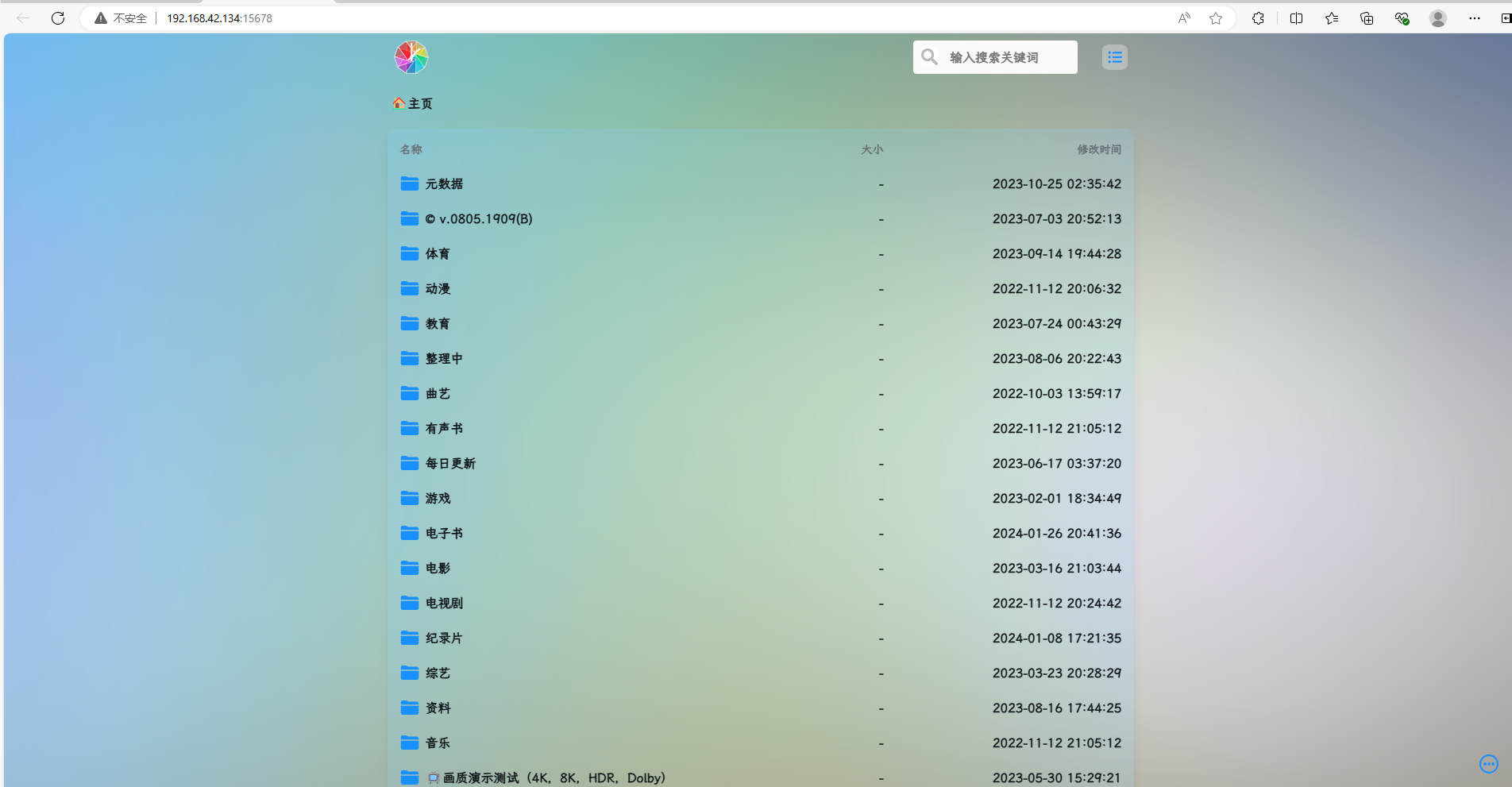
点开一个视频资源,即可播放
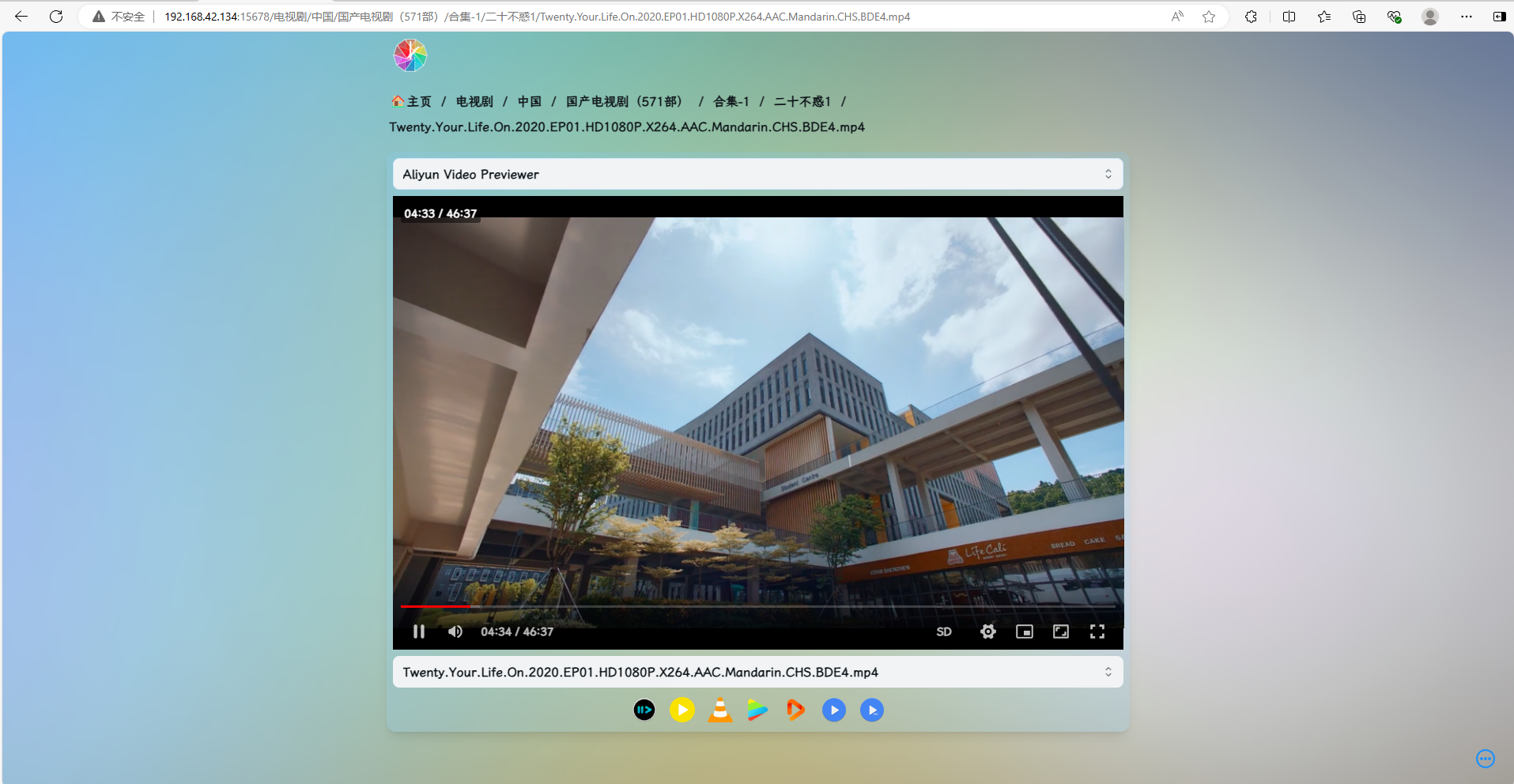
也就是我们已经在本地VMware中搭建飞牛云(fnOS),并且还挂载了小雅Alist,如果想公网随时随地访问小雅Alist中的资源,或者分享给身边的人来访问,就需要使用Cpolar内网穿透来实现公网访问了!
接下来介绍一下如何安装cpolar内网穿透实现小雅Alist的公网访问!
3. 公网远程访问小雅Alist
3.1 安装Cpolar内网穿透
首先打开飞牛云NAS设置界面,开启ssh 连接,端口默认为22即可,开启后,我们就可以ssh 连接飞牛云NAS执行命令
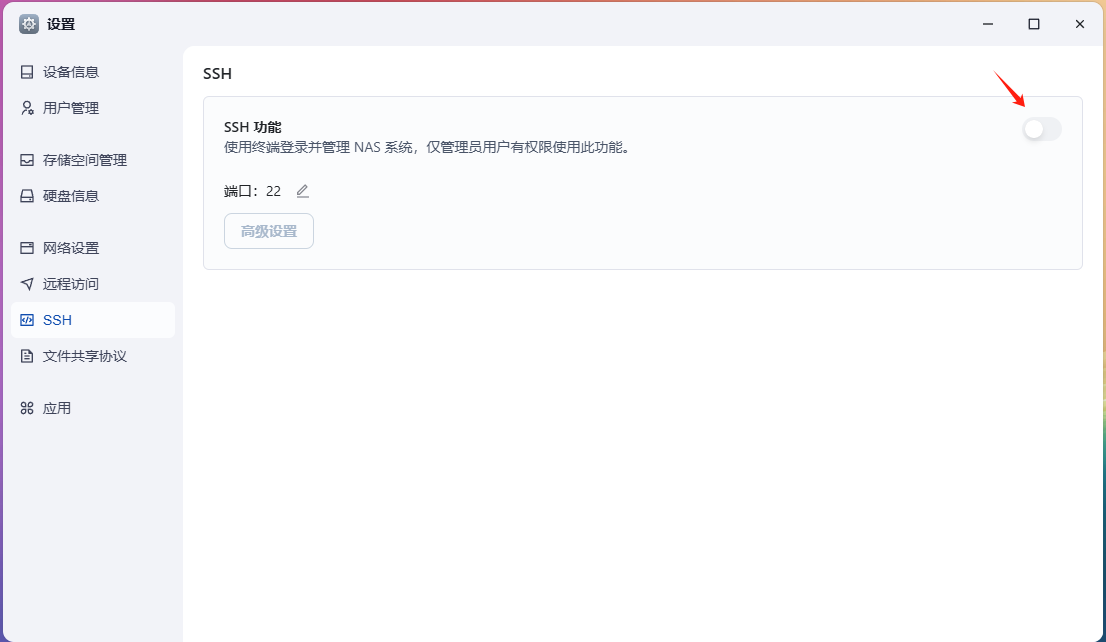
然后我们通过局域网IP ssh远程连接进去,因为该NAS是基于Linux 内核开发的,所以我们可以按照cpolar的Linux安装方法进行安装
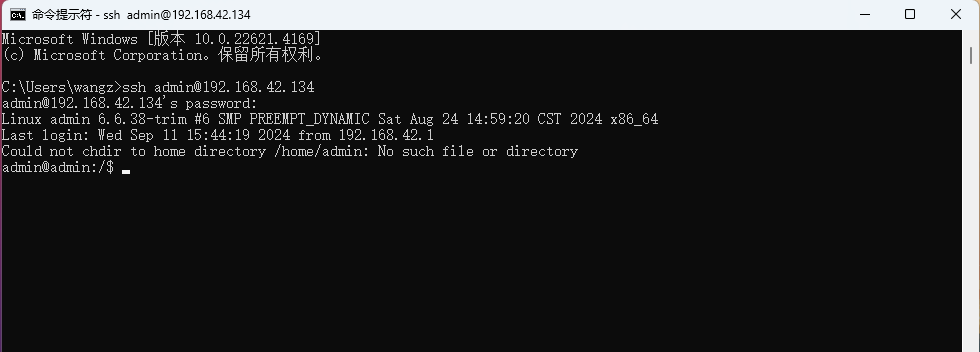
连接后执行下面cpolar Linux 安装命令
sudo curl https://get.cpolar.sh | sh
安装完成后,执行下方命令查看cpolar服务状态:(如图所示即为正常启动)
sudo systemctl status cpolar
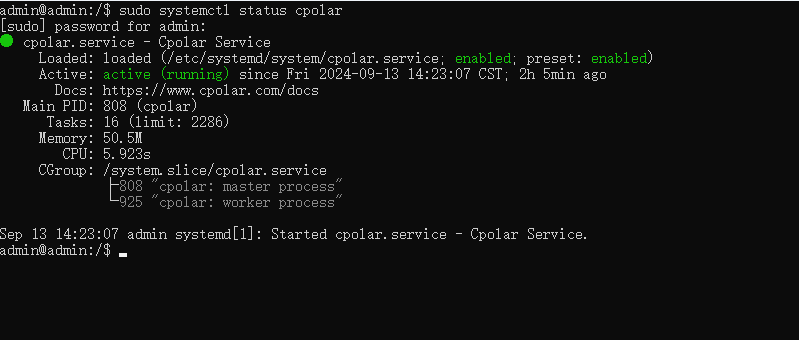
Cpolar安装和成功启动服务后,在浏览器上输入飞牛云主机IP加9200端口即:【http://localhost:9200】访问Cpolar管理界面,使用Cpolar官网注册的账号登录,登录后即可看到cpolar web 配置界面,接下来在web 界面配置即可:
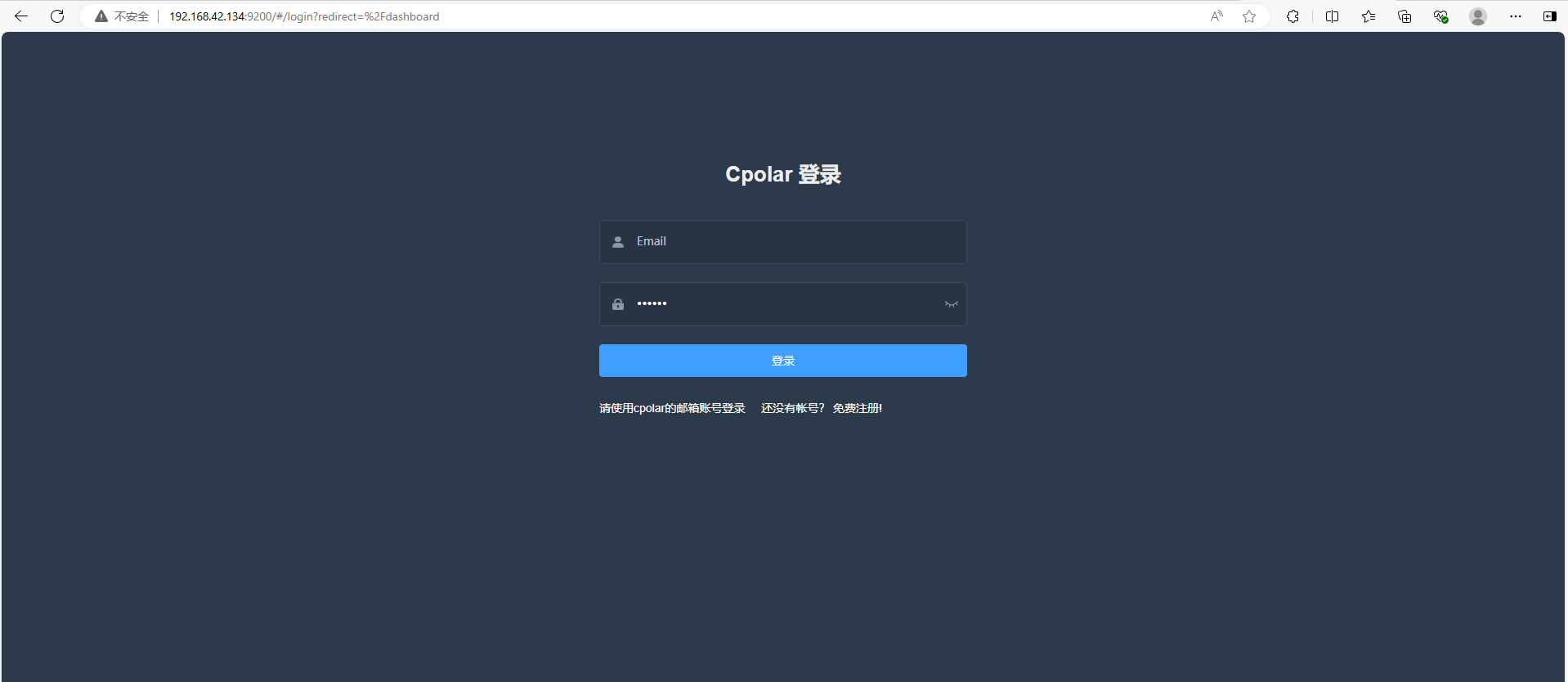
3.2 创建远程连接公网地址
登录cpolar web UI管理界面后,点击左侧仪表盘的隧道管理——创建隧道:
- 隧道名称:可自定义,本例使用了: xiaoya 注意不要与已有的隧道名称重复
-
协议:http
-
本地地址:15678
-
域名类型:随机域名
-
地区:选择China Top
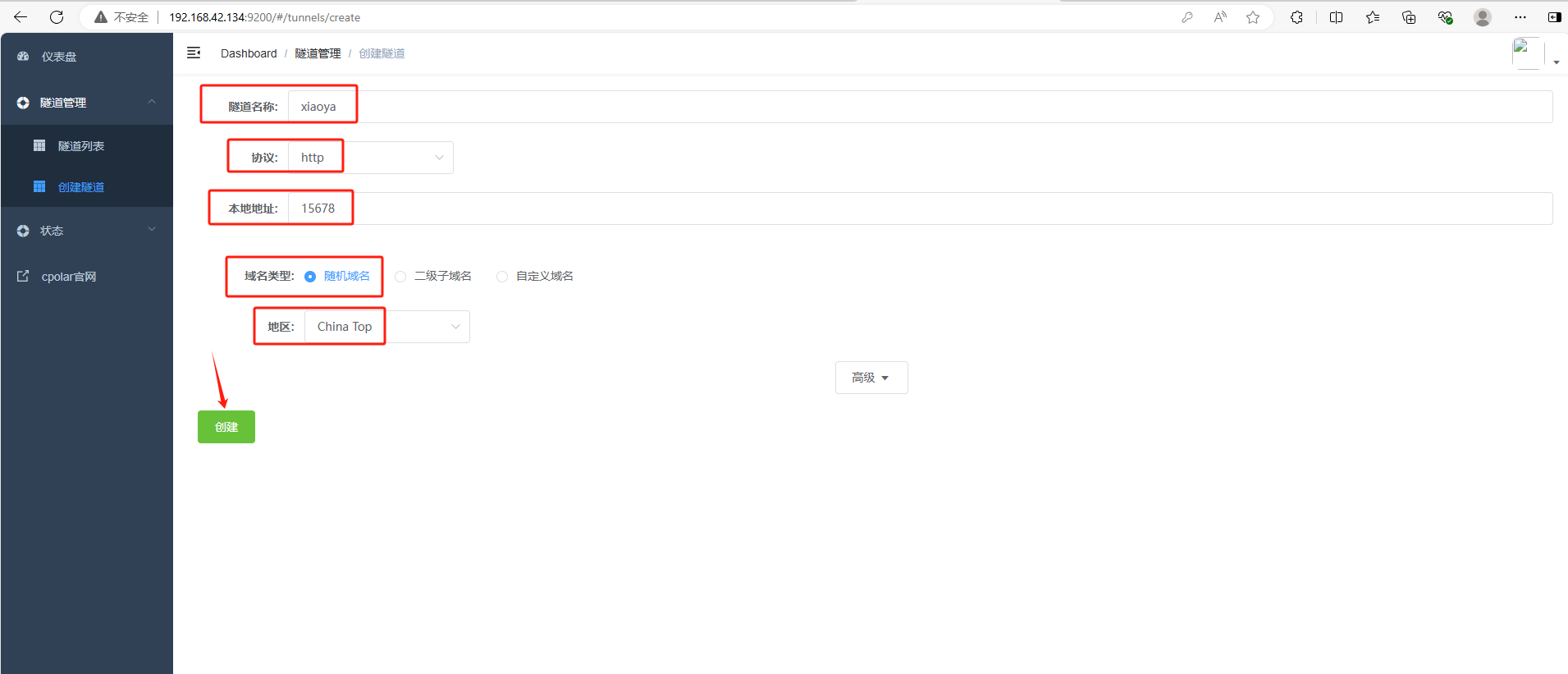
创建成功后,打开左侧在线隧道列表,可以看到刚刚通过创建隧道生成了两个公网地址,接下来就可以在其他电脑(异地)上,使用任意一个地址在浏览器中访问即可。
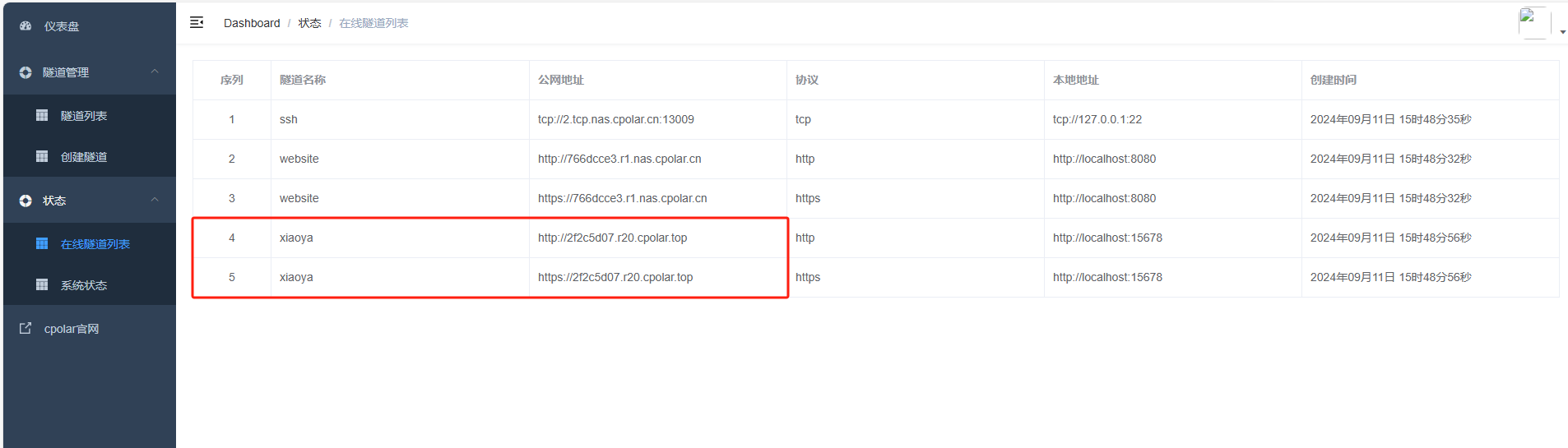
如下图所示,成功实现使用公网地址异地远程访问本地部署的小雅Alist
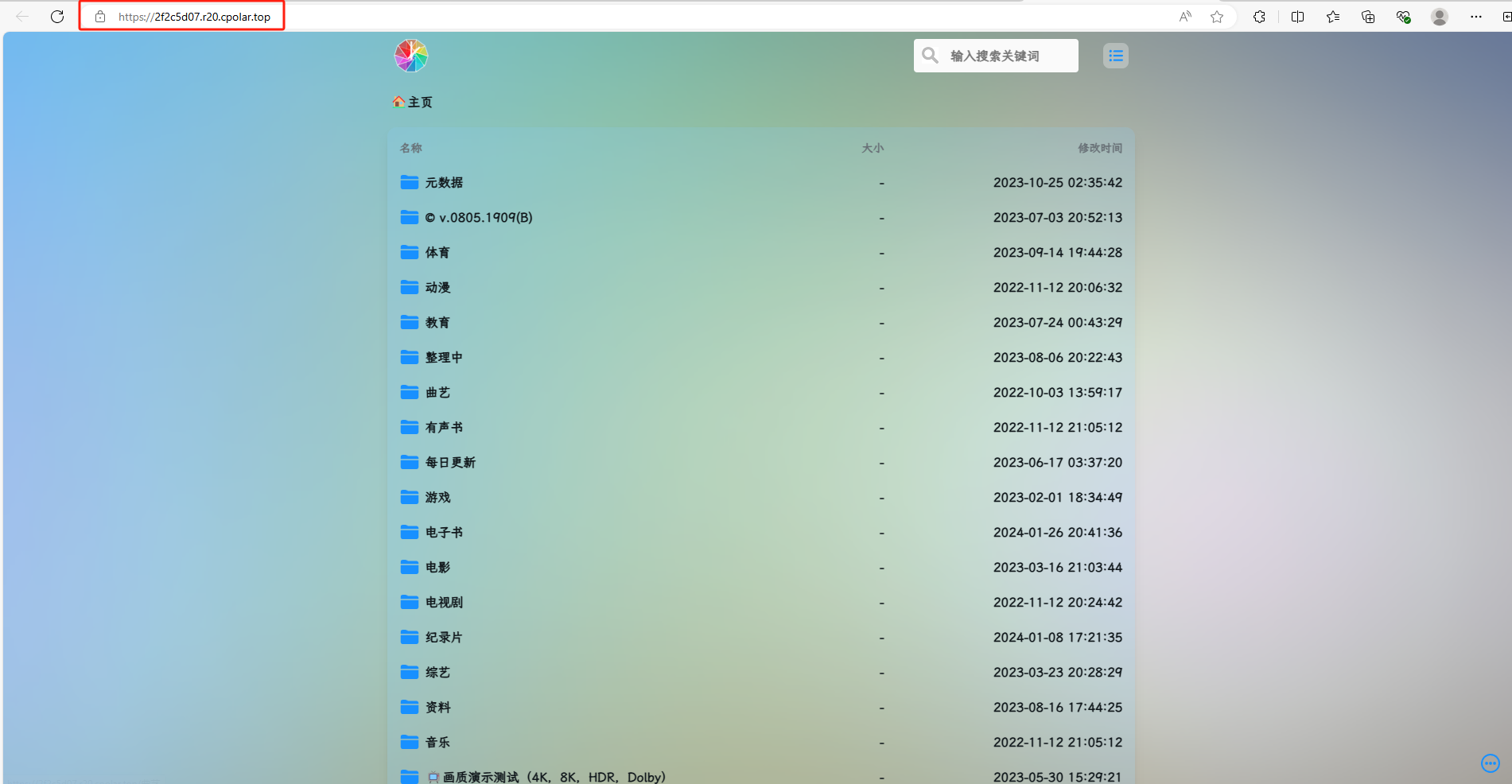
小结
为了方便演示,我们在上边的操作过程中使用了cpolar生成的HTTP公网地址隧道,其公网地址是随机生成的。
这种随机地址的优势在于建立速度快,可以立即使用。然而,它的缺点是网址是随机生成,这个地址在24小时内会发生随机变化,更适合于临时使用。
如果想长期访问小雅资源,并且分享给其他人,就需要固定公网地址,这样地址不会发生变化,可以永久使用,所以这里推荐大家选择使用固定的二级子域名方式来远程访问。
4. 固定Alist小雅公网地址
由于以上使用cpolar所创建的隧道使用的是随机公网地址,24小时内会随机变化,不利于长期远程访问。因此我们可以为其配置二级子域名,该地址为固定地址,不会随机变化【ps:cpolar.cn已备案】
注意需要将cpolar套餐升级至基础套餐或以上,且每个套餐对应的带宽不一样。【cpolar.cn已备案】
登录cpolar官网,点击左侧的预留,选择保留二级子域名,地区选择china vip top,然后设置一个二级子域名名称,填写备注信息,点击保留。
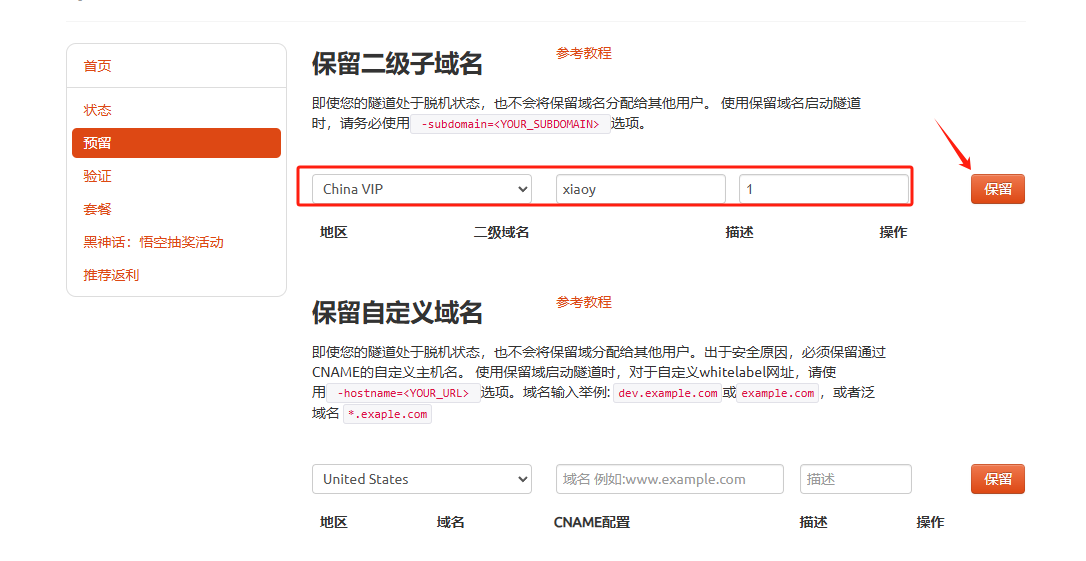
保留成功后复制保留的二级子域名地址,登录cpolar web UI管理界面,点击左侧仪表盘的隧道管理——隧道列表,找到所要配置的隧道,点击右侧的编辑。
修改隧道信息,将保留成功的二级子域名配置到隧道中
- 域名类型:选择二级子域名
-
Sub Domain:填写保留成功的二级子域名
-
地区: China VIP
点击更新
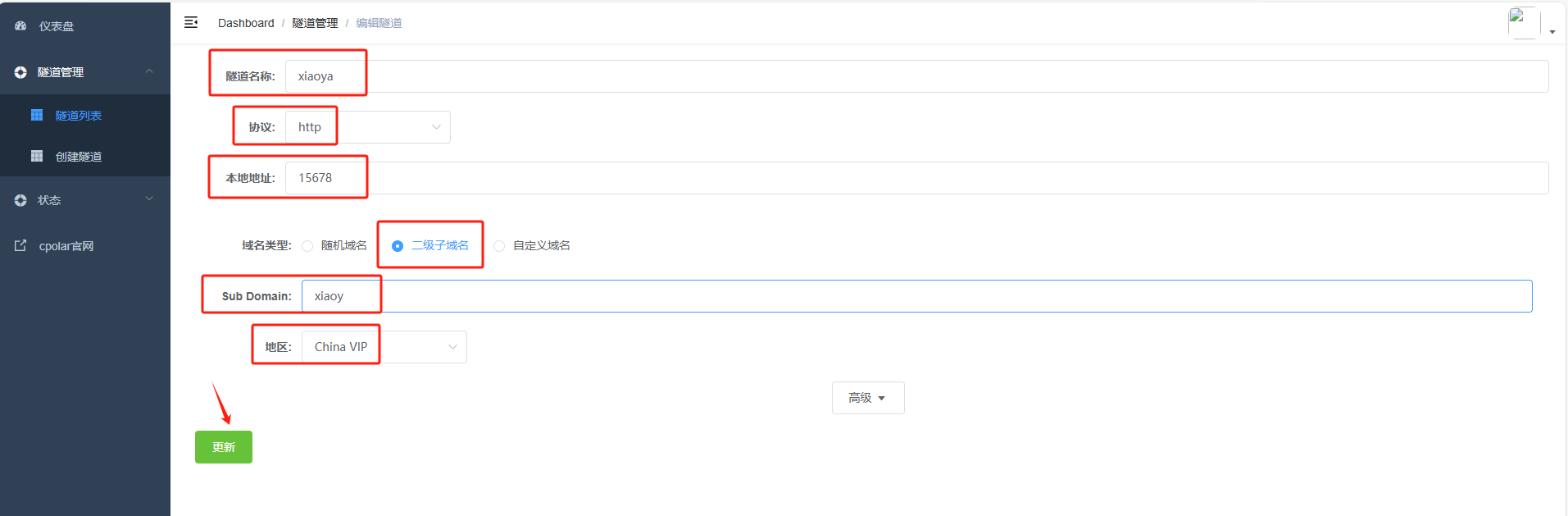
更新完成后,打开在线隧道列表,此时可以看到随机的公网地址已经发生变化,地址名称也变成了保留和固定的二级子域名名称。
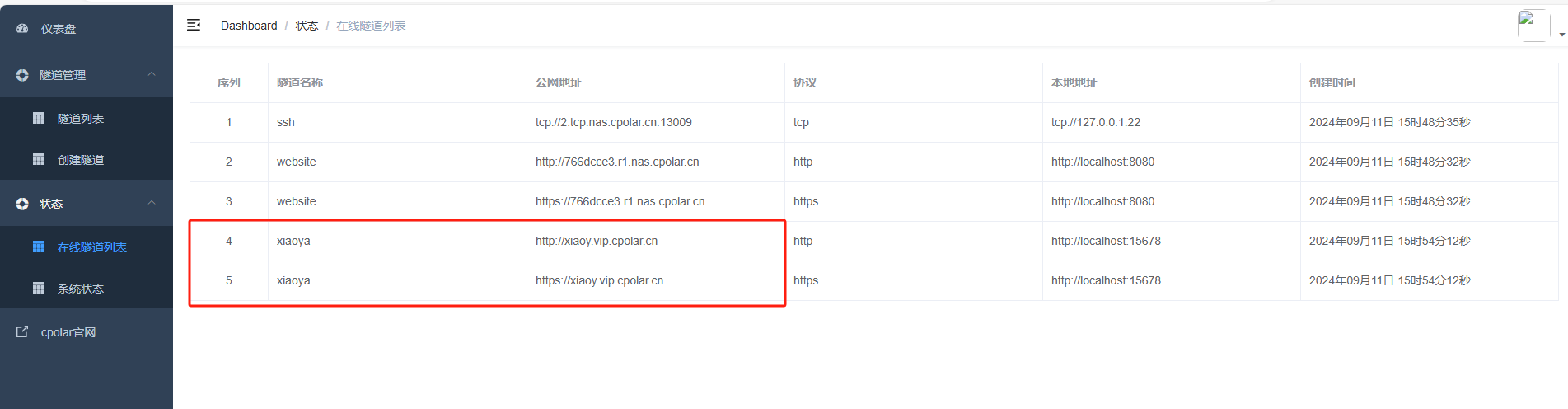
最后,我们使用固定的公网地址访问 小雅Alist 界面可以看到访问成功,一个永久不会变化的远程访问方式即设置好了。
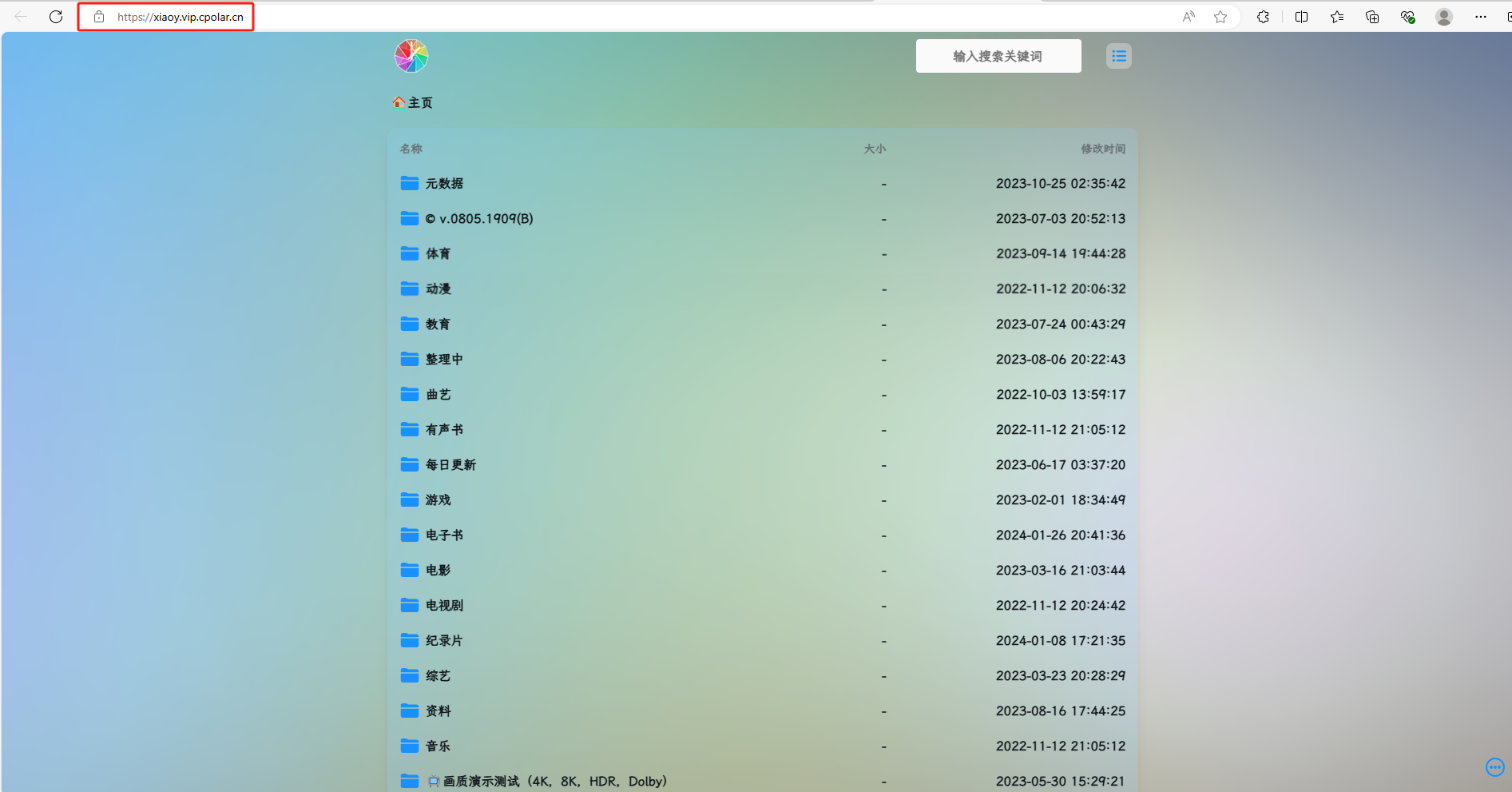
接下来就可以随时随地公网访问你的问答平台了,把公网地址分享给身边的人,还可以方便团队协作。自己用的话,无需云服务器,还可以实现异地其他设备登录!以上就是如何在VMware中安装飞牛云(fnOS)并且挂载小雅Alist实现远程访问的全部过程。





